Гоогле Цхроме је најчешће коришћени веб прегледач на свету и то са добрим разлогом. Има мноштво опција за побољшање вашег искуства прегледања, а и ове опције се често ажурирају. Ако се нађете усред тешке ситуације у којој досадни звук са картице не престаје, рећи ћемо вам како да издвојите и искључите јачину звука за веб локацију у Гоогле Цхроме-у.
Зар не мрзите када имате гомилу картица отворених у вашем веб претраживачу, а веб локација почне да пушта неке насумичне искачуће звукове или видео записе у позадини, чак и без ваше дозволе? То вас извлачи из тока ваших мисли и може бити веома ометајуће ако радите на нечем важном.
То такође може бити прилично узнемирујуће, посебно ако гледате или слушате нешто друго или имате тенденцију да отварате више картица са медијима. срећом, Гоогле Цхроме омогућава нам да искључимо картице посебно да бисмо искључили такве нежељене сметње.

Пре него што започнемо процес утишавања картице, морамо да идентификујемо који је извор тог звука. Гоогле Цхроме обично означава картице које производе звук са симболом звучника изнад њих. Ово нам помаже да забележимо картицу која мора бити искључена.
Алтернативно, ако често посећујете веб локацију и плаши вас звук нежељених упозорења или видео снимци који се репродукују у позадини, можете да користите кораке у наставку да бисте искључили звук.
Како искључити веб локацију у Гоогле Цхроме-у

Кораци за утишавање картице у Гоогле Цхроме-у су једноставни и свако ко има основно знање у прегледању интернета може их извршити. Све што треба да урадите је да следите ове кораке:
1. Отворите веб локацију коју желите да искључите у Гоогле Цхроме-у. Слично томе, ако сте наишли на веб локацију која шаље досадна аудио упозорења без ваше дозволе, можете је идентификовати тако што ћете уочити картице са иконама звучника.
2. Десни клик на тој картици на траци са картицама.
3. У искачућем менију који се отвара када кликнете десним тастером миша на картицу, наћи ћете опцију под називом „Муте сите.”
4. Кликните на опцију да бисте успешно искључили веб локацију.
Користећи овај једноставан метод, можете да утишате оне досадне и иритантне позадинске звукове који ометају ваше искуство прегледања. Једна од предности ове функције је та што ће Гоогле Цхроме искључити све инстанце одређене веб локације које раде истовремено. Поред тога, такође ће запамтити ваша упутства и аутоматски искључити веб локацију у вашим будућим сесијама прегледања.
Једном када знате како да искључите звук на картици, бонус је знати и како да укључите звук на картици - за случај да вам поново затреба.
Како укључити звук картице у Гоогле Цхроме-у

Процес укључивања звука на веб локацији је сличан. Праћење ових једноставних корака активира звук на пригушеној веб локацији у Цхроме-у:
1. Отворите веб локацију или је пронађите из асортимана већ отворених картица.
2. Десни клик на картици коју желите да укључите.
3. Кликните на опцију која каже „Укључи звук сајта.”
Звук на веб локацији ће сада бити успешно враћен.
Уместо да потпуно утишате веб локацију, можете и да искључите једну по једну картицу. Кораци су, међутим, мало сложенији.
Како искључити једну картицу у Гоогле Цхроме-у
Опција искључивања звука једне картице била је доступна у Гоогле Цхроме-у преко а Цхроме застава до верзије 70. Али, уклоњен је ажурирањем на Цхроме в71. Дакле, Цхроме више не пружа могућност искључивања звука појединачне картице.
Занимљиво је, међутим, да је Гугл прочитао опцију, али она је доступна само у алфа каналу претраживача, под називом Цанари. Можете да користите неколико необјављених експерименталних функција у Цхроме Цанари-у, укључујући могућност искључивања звука једне картице без искључивања звука свих картица повезаних са веб-сајтом. Ознака за искључивање или укључивање звука једне Цхроме картице на Цанари-у може се омогућити или онемогућити уносом цхроме://флагс/#енабле-таб-аудио-мутинг у адресној траци.
У међувремену, ако желите да се држите стабилне верзије Цхроме-а, постоји решење за то. Само следите доле наведене кораке:
1. Преузмите и инсталирајте Додатак за Цхроме под називом "Муте Таб” из Цхроме веб продавнице.
2. Када је проширење инсталирано, кликните на екстензију са листе екстензија — коју представља дугме убодне тестере поред траке за адресу — да искључите звук одређене картице.
3. Када је картица искључена, икона екстензије ће се променити тако да приказује 'М' изнад иконе.
4. Да бисте укључили звук картице, кликните на икону проширења поново.
5. Можете закачите проширење са листе ради лакшег приступа кликом на икону у облику палца.
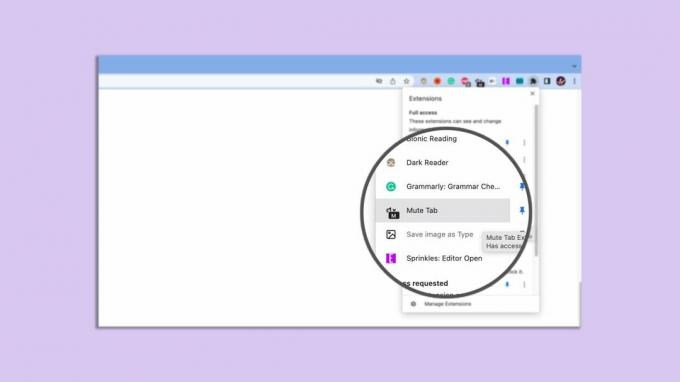
Ако више волите да користите пречице на тастатури да бисте искључили или укључили звук картица у Цхроме-у, постоји још једно проширење за Цхроме за постизање те функције. Искључите пречице на картици је проширење за Цхроме које вам омогућава да искључите и укључите звук одређене картице или свих картица у тренутно отвореном Цхроме прозору помоћу пречица на тастатури.
Само напред и испробајте ове методе за утишавање или укључивање Цхроме картица. Волели бисмо да чујемо ваше искуство и било какве предлоге за нас.
